Bonheur de mai

Tutorial original aquí
Tutorial original creado por Vérone el 2 de mayo de 2018
Gracias a las traductoras que hacen viajar mis tutos por el mundo
MATERIAL
TUBES
VERSION 1
Tube Femme de Karine
VERSION 2
Tube Femme d'Isa
Yo he usado una imagen de Vio. Gracias
Efectos:
Filtro Eye Candy 5 Textures
Filtro Eye Candy 5 Impact
Máscara en Google imágenes
Imagen en Google.
Abrir la carpeta con el material
Doble clic sobre el preset _extrude_vjf_papillons y sobre el preset_stonewall_vjf_bonheur para instalarlos.
Si quieres puedes ayudarte de la regla para situarte en la realización del tutorial
Marcador (Arrastra con el raton)

ETAPA 1 : el fondo
1.Elegir una imagen con flores, primaveral
Edición_ Copiar
2. Abrir una nueva imagen transparente 900 x 600
Selecciones_ Seleccionar todo
Edición_ Pegar en la selección
Selecciones_ Anular selección
Ajustar_ Desenfocar_ Desenfoque Gaussiano_50
3.Capas_ Duplicar
Efectos_ Complementos_ Alien skin/Eye Candy 5/Textures
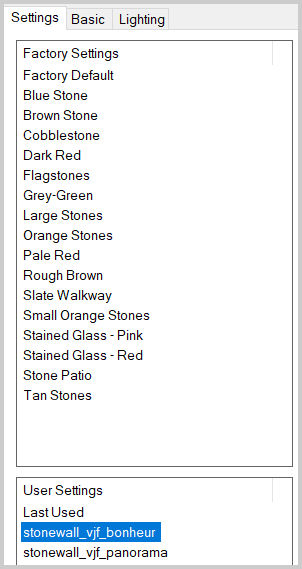
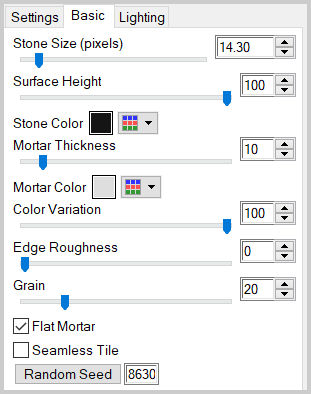
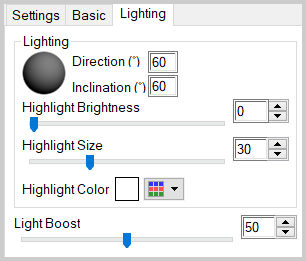
4.Capas_ Modo de capas_ = Pantalla
Fusionar con la capa inferior
5.Efectos_ Efectos Geométricos_ Sesgar
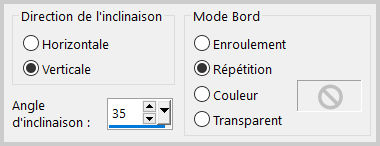
ETAPA 2 : la máscara espiral
1.Capas_ Nueva capa de trama
Llenar con el color blanco
2.Capas_ Nueva capa de máscara_ A partir de una imagen

Capas_ Fusionar grupo
3.Capas_ Duplicar
Fusionar con la capa inferior
4.Efectos_ Efectos 3D_ Sombra
0_0_60_20 negro
Capas_ Modo de capas_ = Luminosidad Heredada
ETAPA 3 : el marco
1.Capas_ Nueva capa de trama
Llenar con el color blanco
2.Capas_ Nueva capa de máscara_ A partir de una imagen

Capas_ Fusionar grupo
3.Efectos_ Complementos_ Eye Candy 5 Impact_Extrude
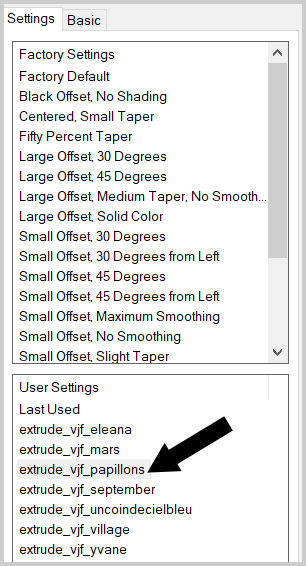

4.Activar la herramienta de selección_ Rectángulo_ Personalizada
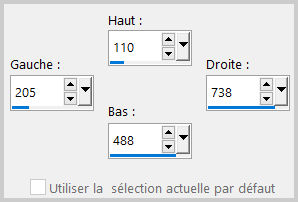
Activar la imagen de las flores
Edición_ Copiar
Edición_ Pegar en la selección
Selecciones_ Anular selección
5.Capas_ Duplicar
Fusionar con la capa inferior
Edición_ Cortar
6.Activar la herramienta de selección_ Rectángulo_ Personalizada
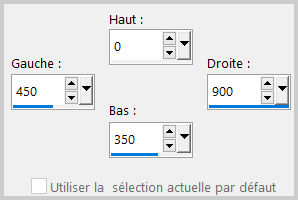
Edición_ Pegar en la selección
Selecciones_ Anular selección
ETAPA 4 : el título
Activar el título
Edición_ Copiar
Edición_ Pegar como nueva capa
Efectos_ Efectos de la Imagen_ Desplazamiento
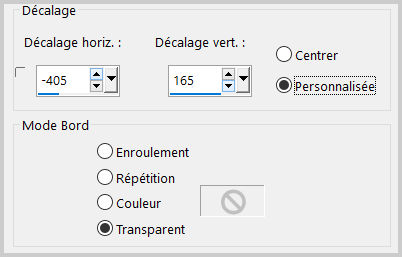
ETAPA 5 : el personaje
Activar el tube del personaje
Edición_ Copiar
Edición_ Pegar como nueva capa
Si es necesario redimensionar
Colocar a la izquierda
Efectos_ Efectos 3D_ Sombra
0_0_60_20 negro
ETAPA 6 : el marco
1.Capas_ Fusionar todo
Imagen_ Agregar bordes_ Simétrico sin seleccionar
Color blanco
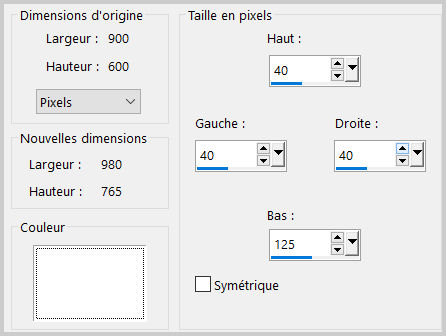
2.Activar el texto
Edición_ Copiar
Edición_ Pegar como nueva capa
Efectos_ Efectos de la Imagen_ Desplazamiento
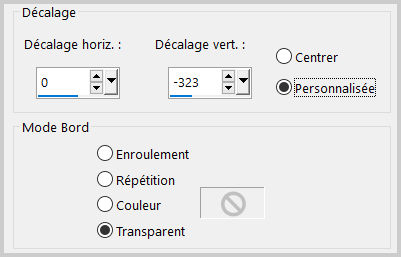
3.Ajustar_ Matiz y Saturación_ Saturación y brillo
Modificar los valores para adaptarlo a vuestros colores.
4. Añadir vuestra firma en nueva capa
Capas_ Fusionar todo
5. Imagen_ Agregar bordes_ Simétrico 4 pixels color del texto
Imagen_ Agregar bordes_ Simétrico 4 pixels color blanco
Imagen_ Agregar bordes_ Simétrico 4 pixels color del texto
6.Guardar en formato JPG
Gracias por haberlo hecho o interpretado
Puedes enviarme tu versión si quieres que lo añada junto al tutorial.
Vérone
Este tutorial ha sido realizado por Vérone. Es una creación personal.
Cualquier parecido con otro no será más que coincidencia.
Prohibido su uso o divulgación sin el previo consentimiento de su autora
Concepción y realización © veroreves 2018
